Chrome: ERR_CONNECTION_RESET – Como Resolver?
Sempre que tenta aceder a uma página, o seu navegador exibe a mensagem de erro indicando ERR_CONNECTION_RESET? Este erro é relativamente comum, podendo surgir tanto no Windows (PC), como no seu dispositivo Android.
Este erro está normalmente ligado a problemas na configuração da sua rede. Em alguns casos, o erro só surge ao navegar em determinados sites. Neste exemplo, iremos falar do navegador Google Chrome, embora outros navegadores também possam ser afectados.
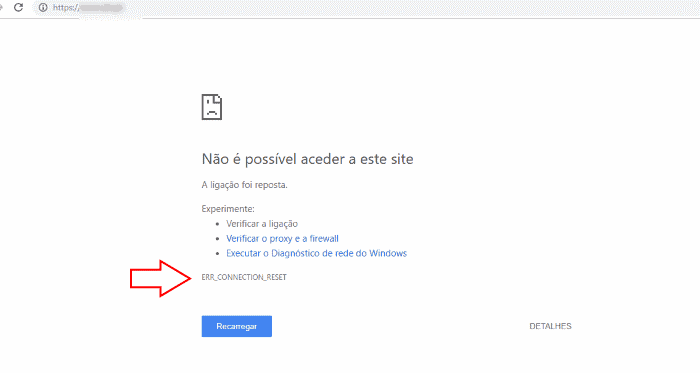
Solução 1: Reiniciar a conexão
Uma solução muito simples, que permite resolver grande parte dos problemas da conexão consiste em fazer o “reset” da sua conexão. Para isso, basta clicar no ícone da sua ligação e escolher “Desconectar”, voltando a conectar de seguida.
No Android, experimente trocar o “Tráfego de dados” por uma rede Wi-Fi (caso esteja disponível). Se reiniciar a conexão no Windows não seja suficiente, experimente reiniciar o seu roteador. Para isso, desligue o seu dispositivo e aguarde 10 segundos, e volte a ligar novamente.
Solução 2: Deixe o Windows corrigir por si…
O Windows possui várias ferramentas que permitem corrigir os problemas de acesso com relativa facilidade. Para isso, pressione com o botão direito do mouse no ícone da conexão e escolha a opção “Solucionar Problemas”.
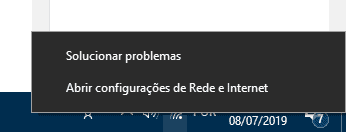
Deixe o Windows analisar a ligação, e aplicar todas as soluções necessárias. Se possui o Windows 10, basta aceder ao menu Iniciar > Configurações (Engrenagem) > Atualização e Segurança > Solução de Problemas > Conexões com a Internet.
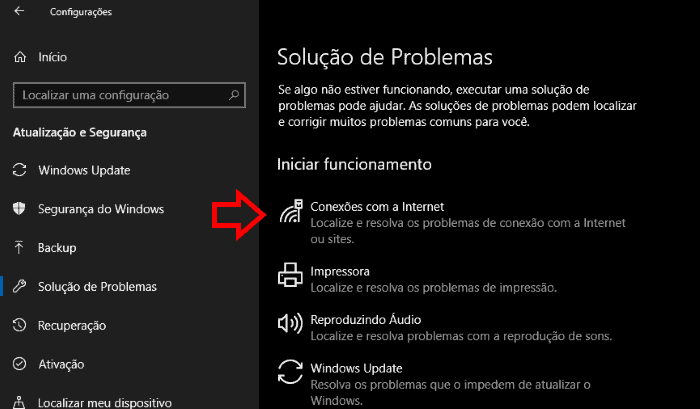
Solução 3: FlushDNS
Outra solução muito simples, é limpar a cache de DNS do seu computador. Para isso, comece por ligar cmd.exe na linha de pesquisa do seu Windows e com o botão direito do mouse escolha “Executar como administrador”.
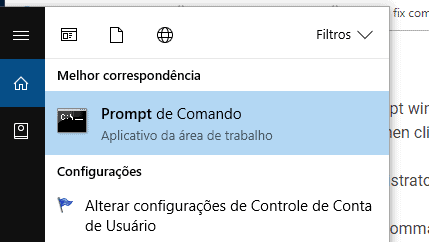
Digite os seguintes comandos pressionando Enter para confirmar:
- ipconfig /release
- ipconfig /renew
- ipconfig /flushdns
- ipconfig /registerdns
- nbtstat -rr
- netsh int ip reset all
- netsh winsock reset
Solução 4 – Experimente uma VPN
Caso o site se encontre bloqueado pelo seu ISP, poderá usar uma VPN para aceder ao mesmo. As VPNs conseguem encriptar os seus dados, e ocultar a sua localização, estando disponíveis tanto para Windows como Android.
Na prática, basta instalar o aplicativo da VPN no seu computador, para começar a navegar em total anonimato. Conheça a nossa lista com as melhores soluções VPN.
Nota: Se o site estiver efectivamente bloqueado pelo ISP, provavelmente existem boas razões para isso, tal como, o site ser inseguro, ou conter conteúdo ilegal. Como tal, equacione bem antes de avançar.
Solução 5: Pausar a segurança do antivírus
Faça uma pausa na segurança do seu antivírus, apenas para testar se o site carrega normalmente. Por vezes, os programas de segurança podem bloquear o acesso a determinada página caso acreditem que a mesma possa ser perigosa.
No entanto, se confia na página que pretende aceder, pause temporariamente o programa de segurança e verifique se o site carrega normalmente.
Solução dos leitores….Remover o Warsaw
Alguns leitores enviaram como sugestão remover o programa Warsaw do computador. Este programa é usado por diversos bancos brasileiros para melhorar a segurança nas transações financeiras online.

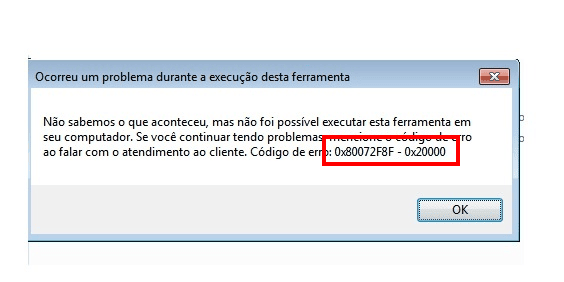
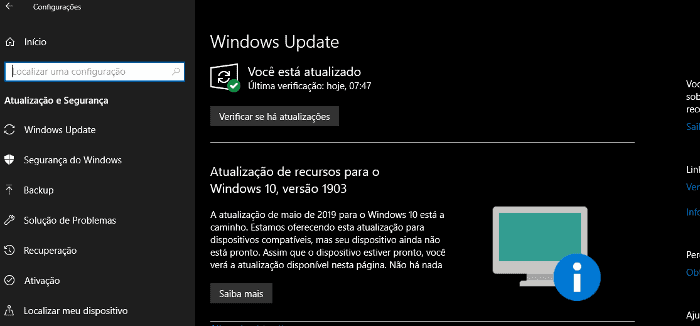

![Como corrigir o erro 0x80240017 no Windows Update [Resolvido]](https://www.guia-informatica.com/wp-content/uploads/2019/10/0x80240017-windows-update.jpg)
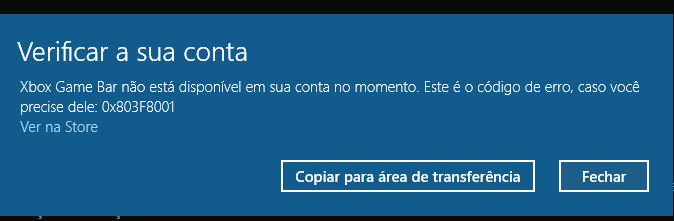
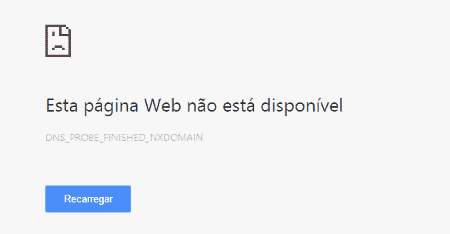
Consegui resolver! Obrigada ♥